Merhaba sevgili okuyucular! Bugün bir bilgisayarı Windows işletim sistemi üzerinde optimize etmeye ilişkin bir dizi makale açıyoruz. Şöyle bir şeyle başlayalım. Bu yazıda aşağıdaki soruların yanıtlarını bulacaksınız: Disk belleği dosyası nerede bulunur?; Disk belleği dosyası nasıl düzgün şekilde yapılandırılır?; Farklı RAM miktarları için en uygun disk belleği dosyası boyutu nasıl ayarlanır? Hadi gidelim!
Dosyayı değiştir (sayfa dosyası.sys), bilgisayarın sabit sürücüsünde (genellikle sistem sürücüsü) bulunan ve RAM'e bir tür eklenti (uzantı) görevi gören bir sistem dosyasıdır. Bu ek belleğe bilgisayarın sanal belleği de denir.
Sanal bellek- bilgisayarda gerçekte mevcut olandan daha fazla miktarda RAM gerektiren programları yürütmek için bilgisayar belleğini yönetme yöntemi. Bu tür programlar eksik RAM'i takas dosyasından alır. Başka bir deyişle sayfa dosyası, yoğun yük dönemlerinde RAM'i rahatlatır.
RAM, sayfa dosyası belleğinden birçok kez daha hızlıdır. Sistemde çok fazla RAM tüketen birkaç uygulamayı aynı anda çalıştırırsanız, kullanılmayanların verileri RAM'den daha yavaş sanal belleğe boşaltılacaktır. Aktif uygulamalara doğrudan rastgele erişim belleği (RAM) tarafından hizmet verilecektir. Ayrıca, örneğin simge durumuna küçültülmüş bir uygulama genişletilirse, sanal bellekteki veriler tekrar RAM'e girecektir.
Sayfa dosyası nasıl yapılandırılır ve boyutu nasıl değiştirilir?
Yetkili, Disk belleği dosyasının doğru şekilde ayarlanması, bilgisayarınızı önemli ölçüde hızlandırmanıza yardımcı olacaktır. Bundan faydalanmamak günah olur. Nerede yapılandırabilirim?
- İçin Windows XP:
Başlat > Ayarlar > Denetim Masası > Sistem > Gelişmiş > Performans > Ayarlar > Gelişmiş > Düzenle - İçin Windows 7/8/Vista:
Başlat > Ayarlar > Denetim Masası > Sistem > Gelişmiş sistem ayarları > Performans > Ayarlar > Gelişmiş > Sanal bellek > Değiştir
asıl noktaya Performans Komut satırına sysdm.cpl komutunu girerek de oraya ulaşabilirsiniz. Uygulamak(Komut satırı WIN+R tuşlarına basılarak açılabilir).
Her şeyi doğru yaptıysanız pencerede kalmalısınız Sanal bellek.  Varsayılan olarak, Windows 7/8/8.1/10'da disk belleği dosyasının boyutu sistemin kendisi tarafından otomatik olarak belirlenir.
Varsayılan olarak, Windows 7/8/8.1/10'da disk belleği dosyasının boyutu sistemin kendisi tarafından otomatik olarak belirlenir.
Resimde görebileceğiniz gibi, disk belleği dosyası her bölüm (ve her disk) için ayrı ayrı yapılandırılabilir. Disk belleği dosyanızın boyutunu ayarlamak için şunları yapmanız gerekir:
- Pencerenin en üstündeki kutunun işaretini kaldırın Disk belleği dosyasının boyutunu otomatik olarak seç.
- Disk belleği dosyasının yapılandırıldığı bölümü (veya fiziksel diski) seçin.
- Boyutu belirt radyo düğmesini seçin, Orijinal boyutunu belirtin ve Maksimum boyut(megabayt cinsinden gösterilir)
- Düğmeye tıkladığınızdan emin olun Ayarlamak.
Disk belleği dosyasını devre dışı bırakmak için anahtarı seçin. Takas dosyası yok.
Windows takas dosyası boyutu. Hangisi doğru?
Disk belleği dosyasının optimum boyutuna ilişkin farklı versiyonlar vardır. Gözlemlerime ve tecrübelerime dayanarak bu konuya bakış açımı çeşitli ekipmanlardaki sayfa dosyasıyla dile getireceğim. Bazı bilişim uzmanlarının görüşleriyle örtüşebilir. Bilgisayarda 6-8 GB veya daha fazla RAM yüklüyse, o zaman sürümün bir parçasıyım Sayfa dosyası tamamen devre dışı bırakılabilir. Büyük miktarda takas dosyasının yalnızca bilgisayarı yavaşlattığını düşünüyorum. Elbette RAM miktarı 6 GB'tan azsa, belirli bir miktarda ek sanal bellek ayarlamak elbette daha iyidir.
Disk belleği dosyasının boyutu doğru şekilde nasıl ayarlanır? Minimum disk belleği dosyası boyutu maksimumla aynı olmalıdır. Örneğin: 512-512 , 1024-1024 , 2048-2048 doğru dolgudur, ancak 512-1024 , 1024-2048 yanlış dolgudur.
Disk belleği dosyasının aynı minimum ve maksimum boyutu, bu dosyanın boyutunu azaltır ve sonuç olarak bu dosyadan bilgi okuma işlemini hızlandırır.
Şimdi RAM miktarına bağlı olarak disk belleği dosyasının boyutunun ayarlanması gerektiğine bakalım. Aşağıdaki yaklaşık göstergeler vardır:
- 512 Mb RAM için disk belleği dosyasının optimum boyutu 5012 Mb'dir;
- 1024 Mb RAM için disk belleği dosyasının optimum boyutu 4012 Mb'dir;
- 2048 Mb RAM için en uygun disk belleği dosyası boyutu 3548 Mb'dir;
- 4096 Mb RAM için en uygun disk belleği dosyası boyutu 3024 Mb'dir;
- 8 GB RAM için en uygun disk belleği dosyası boyutu 2016 Mb'dir;
- 16 GB RAM (veya daha fazlası) için optimum disk belleği dosyası boyutu, - takas dosyası olmadan.
Elbette bu subjektif bir görüş ve bu göstergeler kesin olarak doğru olamaz veya tavsiye edilemez, ancak pratikte etkiyi yaratan onlardı. Kendiniz deneyebilir ve bilgisayarınız için en iyi kombinasyonu bulabilirsiniz. Burada bazı notlar da var.
Örneğin:
- Bazı uygulamalar bir sayfa dosyası gerektirir. Devre dışı bırakılması bu tür uygulamaların çalışmasında hatalara yol açabilir. Sistem diskindeki sanal belleği devre dışı bırakırsanız, BSOD (Ölümün Mavi Ekranı) sırasında bellek dökümü kaydetmek de imkansız hale gelecektir.
- Kural olarak birkaç uygulamayı simge durumuna küçültürseniz, onları çalışır durumda bırakırsanız ve başkalarına geçerseniz, simge durumuna küçültülmüş uygulamaların verileri ona yazıldığı için büyük bir sayfa dosyasına da ihtiyacınız olabilir. Her ne kadar burada da her şey hacme bağlı Veri deposu.
Disk belleği dosyasının doğru konumu. Hangi diskte etkinleştirmeliyim?
Bilgisayarınızda birden fazla fiziksel disk varsa, sayfa dosyasını en hızlı diske yüklemeniz gerekir. Disk belleği dosyasının 2 bölüme ayrıldığına inanılmaktadır:
- Sistem diskindeki ilk bölüm (bölüm) (sadece mavi ölüm ekranları için hata ayıklama kayıt bilgilerini kaydetmek için)
- En hızlı diskin ikinci kısmı
Bu durumda sistem, çalışma sırasında ilk bölüme dokunmadan en az yüklü bölüme erişir.
Ayrıca, disk belleği dosyası için, bellek miktarı disk belleği dosyasının boyutuna eşit veya ona yakın olan (örneğin, 2024MB) ayrı bir bölüm oluşturulması da önerilir. Bu numara, bu dosyanın parçalanmasından kurtulmanızı sağlar.
Sonuçlar:
Bu makalede verilen ipuçlarının, bilgisayarınızdaki disk belleği dosyasını doğru şekilde yapılandırmanıza ve çalışmasını optimize etmenize yardımcı olacağını umuyorum. Sorularınız varsa yorumlara yazın, kapsamlı cevaplar vermeye çalışacağım.
Kullanılabilir RAM miktarını artırmak için bilgisayar, sayfa dosyasındaki sabit sürücüye belirli miktarda RAM verisi (örneğin 1834 MB) yazarak sanal belleği kullanır. Sistem daha sonra gerektiğinde bu verilere erişebilir.
Veri deposu(İngilizce: Rastgele Erişim Belleği, rastgele erişim belleği; bilgisayar jargonu. Bellek, RAM) - işlemcinin bir işlemi gerçekleştirmesi için gerekli veri ve komutların geçici olarak depolandığı bilgisayar bellek sisteminin uçucu bir kısmı.
Windows 7, disk belleği dosyalarını sabit sürücülere pagefile.sys biçiminde yazar.
İşletim sisteminin kurulu olduğu sürücü için otomatik olarak bir başlangıç disk belleği dosyası oluşturulur. Varsayılan olarak diğer sürücülerde takas dosyaları bulunmaz ancak bunları manuel olarak oluşturabilirsiniz. Ancak çoğu durumda bu gerekli olmayacaktır, çünkü sayfa dosyalarının birden çok diske yerleştirilmesi performansı artırmayacaktır.
Windows 7'de otomatik sanal bellek yönetimi önceki sürümlere göre çok daha iyi çalışıyor. Genellikle Windows 7, bilgisayardaki RAM miktarına eşit miktarda sanal bellek ayırır. Bu, disk belleği dosyalarının parçalanmasını ve dolayısıyla performansın düşmesini önler.
Veri parçalanması - bir dosyanın diske yazıldığında, sabit diskin farklı alanlarına yazılan, değişen uzunluklarda bloklara bölündüğü bir işlem. Bunun tersi işlem ise birleştirmedir.
Bazı parametreleri manuel olarak ayarlayabilirsiniz. Büyük olasılıkla sanal bellek miktarını sınırlamak isteyeceksiniz. Bunu yapmak için, disk belleği dosyasının başlangıç ve maksimum boyutunu ayarlayabilirsiniz; bu aynı zamanda parçalanmanın önlenmesine de yardımcı olacaktır.
Çoğu durumda, en uygun sayfa dosyası boyutu sistem RAM miktarının iki katı olacaktır. Örneğin, 1024 MB RAM'e sahip bir bilgisayar için, tüm disklerdeki disk belleği dosyalarının toplam boyutunun en az 2048 MB olması daha iyidir.
Ancak bilgisayarınızda 4 GB'tan fazla RAM varsa sayfa dosyası boyutunu RAM'in bir buçuk katı olacak şekilde ayarlayabilirsiniz. Örneğin, 6144 MB RAM'e sahip bir bilgisayar için, tüm disklerdeki disk belleği dosyalarının toplam boyutunun en az 9216 MB olması daha iyidir.
Optimum performans için, minimum sayfa dosyası boyutu RAM miktarına eşit olmalı ve maksimum, RAM miktarının 1,5 ile 2 arasında bir sayı ile çarpımı olmalıdır. Sayfa dosyası boyutunu sınırlamanın avantajı, sistemin başlangıçta Bu belleğin belirli bir miktarı vardır ve kullanıcı programları çalıştırdıkça bunu artırmamalıdır.
Sanal bellek ayarlarını yapılandırmak için şu adımları izleyin:
1. Başlat menüsü düğmesine tıklayın ve Denetim Masası'nı seçin.

Başlat Menüsü - Denetim Masası

3. Sistem penceresini açın. Sol alttaki Performans Sayaçları ve Araçlar bağlantısını tıklayın.

Pencere Sistemi - Sayaçlar ve Performans Araçları


5. Gelişmiş sekmesinde Değiştir... düğmesini tıklayın; ekranda aşağıdaki bilgileri bulacağınız Sanal Bellek iletişim kutusu görünecektir.

Düğmeyi değiştir...
- Disk [birim etiketi] ve Sayfa dosyası (MB). Geçerli sanal bellek yapılandırmasını gösterir. İletişim kutusu tüm birimleri karşılık gelen disk belleği dosyalarıyla (varsa) listeler. Disk belleği dosyaları için başlangıç ve maksimum boyutlar verilmiştir.
- Her disk için disk belleği dosyası boyutu. Seçilen sürücüyle ilgili bilgileri (özellikle boş alan miktarını) gösterir ve üzerindeki disk belleği dosyasının boyutunu değiştirmenize olanak tanır.
- Tüm disklerdeki disk belleği dosyasının toplam boyutu. Önerilen sanal bellek miktarını ve o anda ayrılan sanal bellek miktarını gösterir.

6. Varsayılan olarak, disk belleği dosyalarının boyutunu Windows sisteminin kendisi belirler. Bu ayarı manuel olarak ayarlamak istiyorsanız Disk belleği dosyası boyutunu otomatik olarak seç onay kutusunun işaretini kaldırın.

7. Disk listesinde yapılandırılacak birimi seçin.

8. Boyutu Belirt'i seçin ve ardından başlangıç ve maksimum boyutları girin.


10. Tüm birimleri yapılandırmak için 6-8 arasındaki adımları tekrarlayın.
11. Tamam'a tıklayın. Sistem sizden mevcut pagefile.sys dosyasının üzerine yazmanızı isterse Evet'e tıklayın.
12. Halihazırda kullanımda olan disk belleği dosyasının ayarlarını değiştirdiyseniz, değişikliklerin etkili olması için bilgisayarınızı yeniden başlatmanız gerektiğini belirten bir mesaj göreceksiniz. Tamam'ı tıklayın.

13. Tüm iletişim kutularını kapatmak için iki kez Tamam'a tıklayın. Sistem sizden Windows'u yeniden başlatmanızı isteyecektir. Şimdi Yeniden Başlat düğmesine tıklayın.
Bilgisayarınızın her şeyi otomatik olarak ayarlamasını sağlamak için şu adımları izleyin:
2. Sistem penceresini açın. Sol alttaki Performans Sayaçları ve Araçlar bağlantısını tıklayın.
4. Gelişmiş sekmesinde Değiştir... düğmesine tıklayın, ekranda Sanal Bellek iletişim kutusu görünecektir.
5. Disk belleği dosyası boyutunu otomatik olarak seç onay kutusunu seçin.

6. Tüm iletişim kutularını kapatmak için iki kez Tamam'a tıklayın.
Sanal bellek sayesinde sistem performansı kısmen artar çünkü sanal bellek, ana RAM'de yalnızca aktif olarak kullanılan uygulamaları depolamak için yer açmanıza olanak tanır.
Aktif bellek alanları RAM'de depolanırken, daha az aktif olanlar sanal belleğe taşınır ve sabit sürücü bölümlerinden birinde depolanır. Sanal belleğe erişim her zaman gecikmeye neden olur ve görsel olarak sistem birkaç saniye düşünüyormuş gibi görünür.
RAM kapasiteniz 2 GB'ı geçmiyorsa ve bu tür olayları düzenli olarak fark ediyorsanız, bilgisayarınızda çalışan tüm uygulamalar ve hizmetler için yeterli RAM olmayabilir.
Bilgisayarınızın RAM kapasitesi sınırında çalışıp çalışmadığını nasıl anlarsınız?
Bunu yapmak için masaüstünüzde RAM ve işlemci yükünü görüntüleyen bir gadget görüntüleyin. Bunu yapmak için aşağıdakileri yapın:
1. Fare işaretçisini Masaüstünde boş bir alana getirin ve sağ fare düğmesine tıklayın. Bağlam menüsünden Gadget'lar'ı seçin.

Bağlam menüsü - Araçlar
2. Açılan pencerede CPU Göstergesi aracını seçin.

3. Bu pencereyi kapatın.
Masaüstünde bir CPU yükü göstergesi ve kullanılan RAM miktarı görüntülenecektir.

Takas dosyası veya takas dosyası (orijinal takas dosyasından) gizli bir sanal bellek dosyasıdır.
Yeterli fiziksel RAM (diğer adıyla RAM) olmadığında sistem tarafından kullanılır.
Örneğin, çalışan bir uygulamanın RAM'inde yeterli bellek yüklü değildir. Daha sonra takas dosyası kullanılır.
Uygulama verilerini ona yazabilir ve gerekirse okuyabilir.
Sanal depolama bilgisayarın sabit sürücüsünde bulunur.
Eğer fiziksel RAM yetersiz ise swap sürekli olarak kullanılmak zorunda kalır.
Aynı zamanda veri alışverişi süreci de çok zaman alıyor, bu nedenle verimlilik önemli ölçüde kayboluyor.
Yeterli RAM'iniz yoksa ve sistem ek depolama için sürekli olarak sayfa dosyasını kullanıyorsa daha fazlasını satın alın.
Takılacak başka bir yer (yuva) yoksa, bir çubuk satın alın, ancak hacmi artırın.
Cihaz daha verimli çalışacaktır.
Optimum disk belleği dosyası boyutu
Fiziksel ve sanal belleğin farklı boyutları ve oranları vardır.
Kabul edilebilir performans için Disk belleği dosyasının minimum boyutu RAM boyutuna eşit olmalıdır.
İzin verilen maksimum değer iki katıdır.
Örneğin bilgisayarınızın 2 GB fiziksel belleği var, bu da RAM'in sırasıyla 2 GB veya 4 GB olması gerektiği anlamına geliyor.
Aynı değerleri ayarlayıp statik hale getirmek en iyisidir.
Bu durumda sistem dosyası parçalanmaya daha az maruz kalır.
Bu neden yapıldı? Çok basit.
Bu, sistem üzerindeki genel yükü azaltır, bu da performansın artması anlamına gelir.
Takas dinamik kalırsa performansı artırmak mümkün müdür? Kesinlikle.
Bunu yapmak için işletim sistemi kapandıktan sonra dosya temizlemeyi çalıştırmanız yeterlidir. Aşağıda size bunu nasıl yapacağınızı anlatacağız.
Takas dosyasını temizleme
Disk belleği dosyasını temizlemek için komutu komut satırına girmeniz gerekir. secpol.msc.
Bunu yapmak için açıyoruz Başlangıç→ komut satırına girin secpol.msc→ basın Girmek.
Tüm manipülasyonlardan sonra yerel güvenlik politikasının önümüze açılması gerekiyor.

Farenin sol tuşuyla üzerine tıklayın. Ekran görüntüsündeki gibi ek öğeler açılacaktır:

Görünen menüden seçin "Güvenlik Ayarları" ve aynı sol düğmeye basın.
Her şey doğru yapılırsa önünüzde bir görev listesi görünecektir.
Bir dize arıyorum "Kapatma: Sanal bellek sayfa dosyasının temizlenmesi".
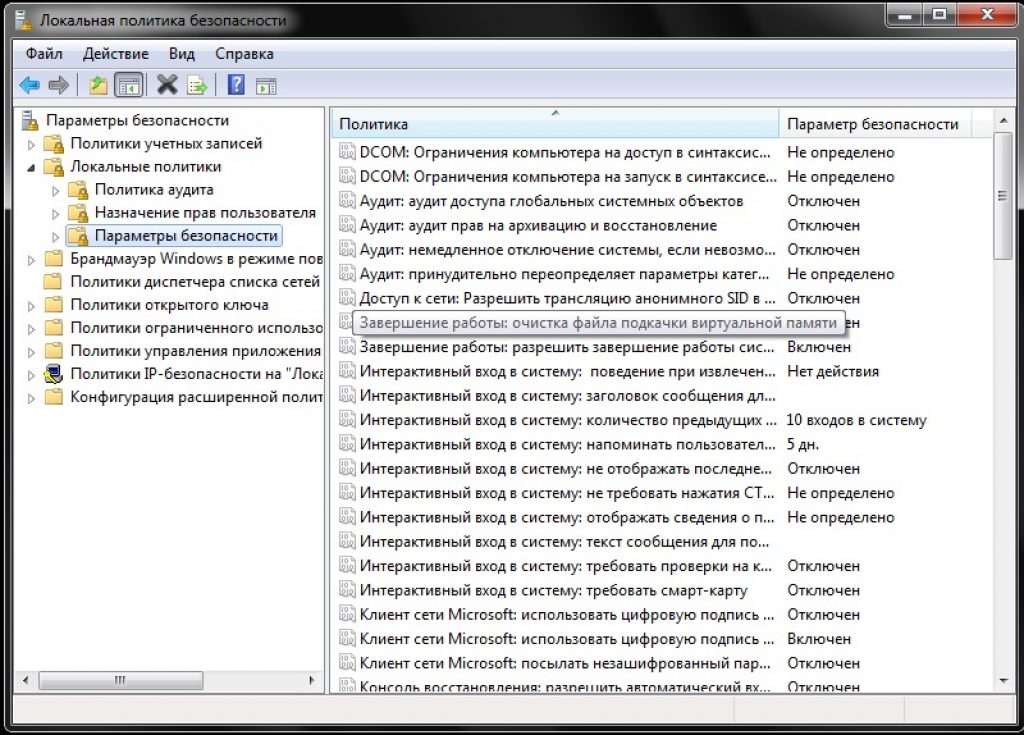
Açmak için çift tıklayın.
Durumu değiştirme "Bağlantı kesildi" Açık "Açık" ve Uygula'yı tıklayın.
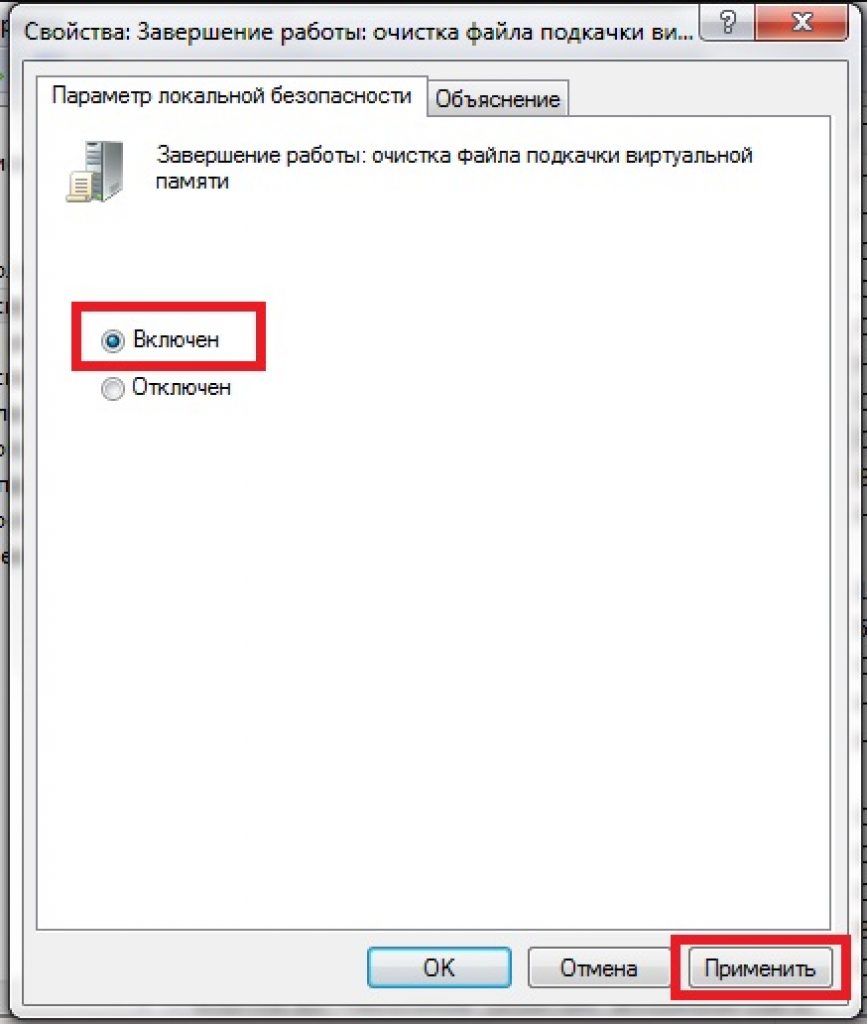
Bu andan itibaren yaptığınız değişiklikler geçerli olacaktır.
Bu adımlardan sonra, bilgisayarı her kapattığınızda değiştirme işlemi gerçekleşecektir.
Yalnızca beş dakika sürdü ve üretkenliğim şimdiden arttı.
Bir dosya konumu seçme
Kapatma işlevi de herhangi bir kullanıcı tarafından kullanılabilir.
Performans kaybı istemiyorsanız ve fiziksel RAM sizin için yeterliyse bu haklı bir eylemdir.
Değiştirme çok zaman alır ve bazı kullanıcılar için ek RAM çubukları eklemek çok daha kolaydır.
RAM'i genişleten ek yuvaların çalışmayı hızlandırması garanti edilir ve üretkenliği önemli ölçüde artırın.Şu anda gerekli bileşenleri oldukça düşük fiyatlarla bulabilirsiniz ve bu da cüzdanınıza hiçbir zarar vermeyecektir.Bu özellikle nispeten zayıf bilgisayarlar için geçerlidir.
Disk belleği dosyası aşağıdaki şekilde devre dışı bırakılır:
Sanal bellek bölümünde (buna nasıl erişileceği yukarıda belirtilmiştir), yazının yanına bir onay işareti koyun "Takas dosyası yok" .

İhtiyacımız olan gizli sanal belleği aynı bölümden etkinleştirebilirsiniz.
Bunu yapmak için kutunun işaretini kaldırın "Takas dosyası yok" ve karşısına koy "Sistem seçimine göre boyut" .
Dilerseniz alanı aktif hale getirerek kendi değerlerinizi belirleyebilirsiniz. "Boyut belirtin" .
Tam olarak hangi değerlerin sizin için en uygun olacağı yukarıda açıklanmıştır.
Windows - Sayfa Dosyası
Bir sabit sürücüdeki disk belleği dosyasını optimize etme
Microsoft, takas dosyasını varsayılan olarak dinamik hale getirmiştir ancak en iyi performansın statik bir dosyayla elde edildiğini gördük.
İki veya daha fazla sabit sürücünüz varsa takas dosyasını sistem sürücüsü dışında herhangi bir yere taşıyın.
Peki ya yalnızca tek bir sabit disk varsa? Bu yöntem bu gibi durumlar için uygundur.
Öncelikle sabit sürücüyü "bölümlemeniz" ve üzerinde 2-3 GB boyutunda ek bir bölüm oluşturmanız gerekir.
Bunu yapmak için, veri kaybı olmadan diski bölümlemenize olanak tanıyan PartitionMagic (PowerQuest Corporation) gibi özel programları kullanabilirsiniz.
Elbette Fdisk için yerleşik Windows programını kullanabilirsiniz, ancak birçok dezavantajı vardır.
Oldukça karmaşık bir arayüze sahip olduğundan yeni başlayanlar için kolay olmayacaktır.
Tavsiyemiz hızlı ve nispeten kullanışlı PartitionMagic'i (PowerQuest Corporation) kullanmanızdır.
Sadece belirtilen algoritmayı takip ediyoruz. Programı indirip yükleyin.
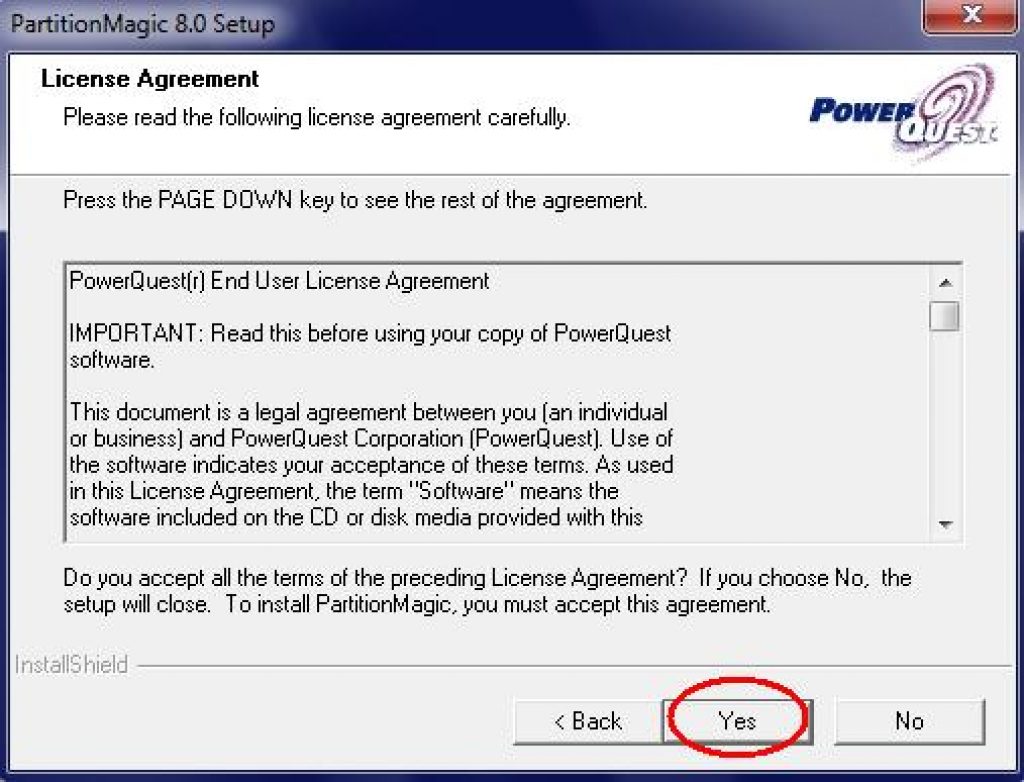
Hadi açalım.
Sağ üst köşede sol tıklayın ve istediğiniz diski seçin (bu durumda yalnızca bir tane vardır).
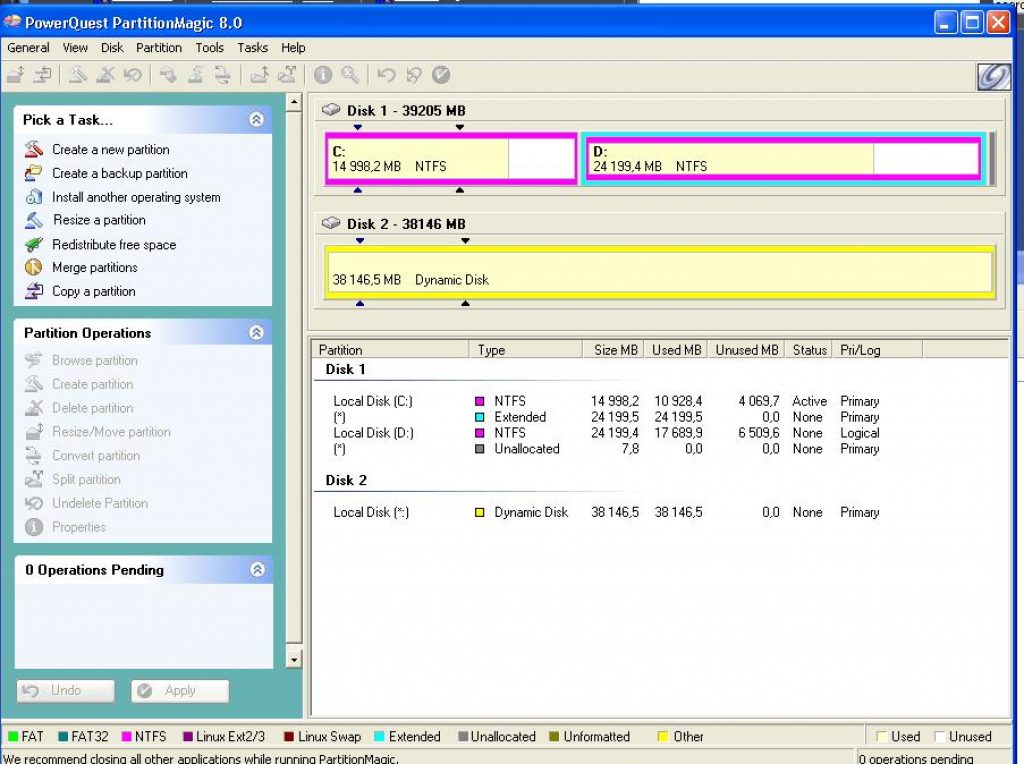
Program arayüzü (Rusça olmayan versiyon)
Bir sayfa dosyası veya takas dosyası, bilgisayarın fiziksel RAM'ını artırmak için gereken sanal bellek olarak adlandırılan bir dosyadır.
Windows 7, kaynak yoğun uygulamaları çalıştırırken fiziksel belleği aktif olarak kullanıyor, yetersiz kaldığında ise fiziksel belleğe sığmayan verileri saklayan takas dosyasına yöneliyor. Disk belleği dosyasının kesin olarak tanımlanmış bir adı pagefile.sys vardır ve değiştirilemez.
Windows 7'yi yüklerken ve daha fazla yüklerken, sistemin kendisi disk belleği dosyasının gerekli boyutunu seçer ve onu işletim sistemiyle birlikte diske yerleştirir. Ancak sistemin belirlediği parametreler her zaman en yüksek performansı sağlamaz. Ayrıca performansı artırmak için pagefile.sys dosyasını sistem bölümü dışında bir bölüme yerleştirmek gerekir, bu da performansı artıracaktır.
Disk belleği dosyasının boyutu nasıl belirlenir
İyi performans sağlamak için, minimum pagefile.sys boyutunu fiziksel RAM miktarına eşit olacak şekilde ve maksimumu da bu boyutun iki katı olacak şekilde ayarlamanız gerekir. Örneğin, bilgisayarınızda 4 GB bellek takılıysa, takas dosyasının optimum minimum boyutu 4 GB, maksimum ise 8 GB olacaktır.
Bazı kullanıcılar başlangıç ve maksimum takas dosyasının aynı boyutunu ayarlar, bu da dosyanın parçalanmasını önler ve dolayısıyla sistem üzerindeki yükü bir dereceye kadar azaltır. Ancak sistem kapatıldıktan sonra temizleme özelliğini etkinleştirerek pagefile.sys dosyasının dinamik boyutuyla ilişkili performans düşüşünü önleyebilirsiniz.
Windows kapatıldığında disk belleği dosyası temizliğini etkinleştirmek için Yerel Güvenlik İlkeleri penceresini açın. Bunu yapmak için Başlat - Çalıştır - secpol.msc'ye gidin.
Bir sonraki pencerede Kapat: Sanal bellek takas dosyasını temizle seçeneğini bulmanız gerekir. Üzerine çift tıklayın, Etkin seçeneğini ayarlayın ve Uygula düğmesine tıklayın.



Takas dosyasının Windows 7'de nerede bulunacağı
Windows 7, disk belleği dosyasını aynı anda birden fazla sürücüye yerleştirmenize olanak tanır, ancak bu, performansı artırmaz. Performans açısından en uygun seçenek, sistem bölümü dışında herhangi bir bölümde bulunan tek bir takas dosyasıdır.
Pagefile.sys dosyasının varsayılan konumunu değiştirmek için önce onu tamamen silmeniz ve ardından sizin için uygun bir konumda oluşturmanız gerekir. Bunun nasıl yapılacağı aşağıda anlatılmıştır.
Başlat - Bilgisayarım - Özellikler kısayoluna sağ tıklayın. Sol bölümde Gelişmiş sistem ayarlarını seçmeniz gereken bir pencere açılacaktır.

Gelişmiş sekmesine ihtiyaç duyduğumuz yerde yeni bir küçük pencere açılacaktır.

Performans bölümündeki Ayarlar butonuna tıklayın. Tekrar Gelişmiş sekmesine gidin.

Bu sekmede Sanal bellek bölümündeki Değiştir butonuna tıklamanız gerekmektedir. Herhangi bir bölümdeki takas dosyalarının boyutunu yapılandırabileceğiniz bir iletişim kutusu görünecektir.

Windows 7'yi yükledikten sonra ayarları değiştirmediyseniz, pagefile.sys sistem sürücüsünde bulunacaktır ((C:/). Bunu seçin ve Disk belleği dosyası yok seçeneğini etkinleştirdikten sonra Ayarla düğmesine tıklayın. Bazı durumlarda , bir uyarı görüntülenebilir. Evet düğmesine tıklamanız yeterlidir.

Görsel Bellek iletişim kutusuna dönün ve takas dosyasını yerleştirmek istediğiniz sürücüyü vurgulayın. Pagefile.sys dosyasının başlangıç ve maksimum boyutunu belirtin: başlangıç boyutu fiziksel belleğe eşit olmalı, maksimum boyut iki kat daha büyük olmalıdır.

Pagefile.sys dosyasının boyutunu statik yapmak istiyorsanız iletişim kutusundaki ayarlar bu şekilde görünecektir.


Disk belleği dosyasının boyutunu küçültürseniz değişiklikler hemen etkili olur. Pagefile.sys dosyasının artırılması bilgisayarın yeniden başlatılmasını gerektirecektir. Her durumda, önünüzde sistemi yeniden başlatmanızı gerektiren bir pencere açılacaktır.
Windows işletim sistemlerini çalıştırmak için, bilgisayarın bir tür sanal belleği olan ve fiziksel RAM'inin bir uzantısı olan bir disk belleği dosyası kullanılır. Bu disk belleği dosyası, fiziksel RAM belleğin yeterli olmadığı durumlarda bilgisayar programlarının çalışmasını sağlar.
Windows varsayılan olarak disk belleği dosyası ayarlarını otomatik olarak algılar. Ancak bazen disk belleği dosyasını manuel olarak değiştirmek kullanıcının sistemi optimize etmesine yardımcı olabilir. Bazı durumlarda sayfa dosyasının tamamen devre dışı bırakılması tavsiye edilir. Bazı durumlarda hiçbir şey yapmamak ve sistemin disk belleği dosyasının boyutunu otomatik olarak belirlemeye devam etmesine izin vermek en iyisidir. Aşağıda, disk belleği dosyasını bilgisayarın özel kullanımına ve özelliklerine göre nasıl yapılandıracağımızı bulacağız.
Windows 7/8/10'da disk belleği dosyası nasıl artırılır veya azaltılır
Farklı senaryolar için hangi dosya boyutunun en uygun olduğundan bahsetmeden önce, bu boyutu nasıl değiştirebileceğinizi veya işletim sistemi sanal belleğinin kullanımını nasıl devre dışı bırakabileceğinizi açıklamak istiyoruz.Disk belleği dosyası ayarlarını yapılandırmak için “Sistem Özellikleri”ne gidin (“ bilgisayarım» sağ tıklayın - « Özellikler") ve ardından beliren listeden "Sistem koruması" seçeneğini seçin.

“ tuşuna basarak bunu daha hızlı yapabilirsiniz. Kazan+R" ve ardından sysdm.cpl komutunu girin (Windows 7/8/10 için uygundur).

İletişim kutusunda "" sekmesini açın Ek olarak", ardından " düğmesine tıklayın Seçenekler"bölümünde bulunur" Performans" ve ardından tekrar " sekmesini seçin Ek olarak" Bundan sonra “bölümüne gitmelisiniz” Sanal bellek"ve tuşuna basın" Değiştirmek».

Burada gerekli sanal bellek parametrelerini yapılandırabilirsiniz:

- Disk belleği dosyasını artırın veya azaltın;
- Sanal belleği devre dışı bırakın.
Disk belleği dosyası nasıl düzgün şekilde yapılandırılır?
Windows optimizasyonuna ayrılmış bazı makalelerde, RAM boyutu 8 veya 6 gigabayt ise sayfa dosyasının devre dışı bırakılmasıyla ilgili öneriler bulunmaktadır. Ayrıca disk belleği dosyası boyutunun otomatik seçiminin kullanılmasını da önerirler. Bu ipuçları aşağıdakilere dayanmaktadır. Disk belleği dosyası devre dışı bırakılırsa bilgisayar, sabit sürücüsünü ek bellek olarak kullanmaz. Bu, işletim sisteminin hızını artıracaktır (bilgisayarın RAM'i birçok kez daha hızlıdır). Disk belleği dosyasının tam boyutunu manuel olarak belirleyerek (başlangıç ve maksimum boyutların aynı olması önerilir), disk alanını boşaltacağız ve işletim sistemini bu dosyanın boyutunu ayarlama zorunluluğundan kurtarabileceğiz.Not: Bir SSD sürücüsü kullanırken, mümkün olan maksimum RAM miktarını takmanız ve sayfa dosyasını tamamen devre dışı bırakmanız önerilir; bu, katı hal sürücüsünün ömrünü artıracaktır.
Disk belleği dosyasını düzenlerken öncelikle RAM boyutuna değil, bilgisayar kullanma özelliklerine odaklanmanız gerektiğine inanıyoruz, aksi takdirde yetersiz bellekle ilgili bir mesajın görünme olasılığı yüksektir.
Bilgi işlem cihazınızda 8 gigabayt RAM varsa ve bilgisayarınızı çoğunlukla çeşitli sitelere göz atmak ve ayrıca birkaç oyun oynamak için kullanıyorsanız, sayfa dosyasını devre dışı bırakmak büyük olasılıkla doğru çözümdür (yetersiz bellek görme olasılığınız olmasına rağmen) mesaj).
Bilgisayarınızı profesyonel programlar kullanarak fotoğraf düzenlemek, üç boyutlu veya vektör grafiklerle çalışmak, roket motorları ve evler tasarlamak ve ayrıca sanal makineler kullanmak için kullanıyorsanız, sekiz gigabayt RAM sizin için yeterli olmayacaktır, bu nedenle işiniz sırasında kesinlikle bir sayfa dosyasına ihtiyacınız var. Ayrıca, disk belleği dosyasını devre dışı bırakarak, kaydetmediğiniz belgeleri ve bellek yetersizliği durumunda dosyaları beklenmedik şekilde kaybetme riskiyle karşı karşıya kalırsınız.
 Ne kadar RAM'e ihtiyacınız olduğunu ve en uygun sayfa dosyası boyutunun ne olması gerektiğini belirleyemiyorsanız aşağıdaki adımları uygulamanızı öneririz:
Ne kadar RAM'e ihtiyacınız olduğunu ve en uygun sayfa dosyası boyutunun ne olması gerektiğini belirleyemiyorsanız aşağıdaki adımları uygulamanızı öneririz: 
İnternette yukarıda önerilen seçenekten farklı öneriler bulabilirsiniz. Bu önerilerden hangisini uygulayacağınıza kendiniz karar vermelisiniz.

